南强小屋 Design By 杰米
右键点击屏幕下方任务栏任意空白——点“属性”——点“自定义(C)...”按钮(如果是灰色选上“隐藏不活动的图标”选项)
出现“自定义通知”栏,下拉滚动条,在过去的项目里会发现大量的图标,一般有几十个,见下图
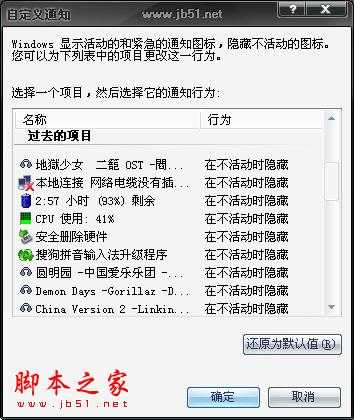
其实这些图标是日积月累的垃圾,占用的是宝贵的内存
可以粗略地认为图标数目越多explorer.exe进程的内存使用越大
清除方法:
1.“开始→运行”中键入regedit,打开注册表编辑器,展开“HKEY_CURRENT_USER\Software\Microsoft\Windows\Curr entVersion\Explorer\TrayNotify”分支,其中“IconStreams”和“PastIconStream”项中分别存储着“当前项目”和“过去的项目”,将“TrayNotify”项删除。
2.按Ctrl+Alt+Del组合键调出“Windows任务管理器”,单击进程选项卡,选择explorer.exe,结束进程。之后在“Windows任务管理器”中选“文件”→“新建任务”,在“创建新任务”中输入explorer.exe即可。
出现“自定义通知”栏,下拉滚动条,在过去的项目里会发现大量的图标,一般有几十个,见下图
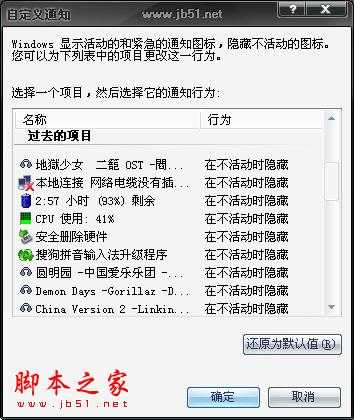
其实这些图标是日积月累的垃圾,占用的是宝贵的内存
可以粗略地认为图标数目越多explorer.exe进程的内存使用越大
清除方法:
1.“开始→运行”中键入regedit,打开注册表编辑器,展开“HKEY_CURRENT_USER\Software\Microsoft\Windows\Curr entVersion\Explorer\TrayNotify”分支,其中“IconStreams”和“PastIconStream”项中分别存储着“当前项目”和“过去的项目”,将“TrayNotify”项删除。
2.按Ctrl+Alt+Del组合键调出“Windows任务管理器”,单击进程选项卡,选择explorer.exe,结束进程。之后在“Windows任务管理器”中选“文件”→“新建任务”,在“创建新任务”中输入explorer.exe即可。
标签:
任务栏,自定义通知,图标
南强小屋 Design By 杰米
广告合作:本站广告合作请联系QQ:858582 申请时备注:广告合作(否则不回)
免责声明:本站文章均来自网站采集或用户投稿,网站不提供任何软件下载或自行开发的软件! 如有用户或公司发现本站内容信息存在侵权行为,请邮件告知! 858582#qq.com
免责声明:本站文章均来自网站采集或用户投稿,网站不提供任何软件下载或自行开发的软件! 如有用户或公司发现本站内容信息存在侵权行为,请邮件告知! 858582#qq.com
南强小屋 Design By 杰米
暂无如何清除任务栏中自定义通知里的图标的评论...
P70系列延期,华为新旗舰将在下月发布
3月20日消息,近期博主@数码闲聊站 透露,原定三月份发布的华为新旗舰P70系列延期发布,预计4月份上市。
而博主@定焦数码 爆料,华为的P70系列在定位上已经超过了Mate60,成为了重要的旗舰系列之一。它肩负着重返影像领域顶尖的使命。那么这次P70会带来哪些令人惊艳的创新呢?
根据目前爆料的消息来看,华为P70系列将推出三个版本,其中P70和P70 Pro采用了三角形的摄像头模组设计,而P70 Art则采用了与上一代P60 Art相似的不规则形状设计。这样的外观是否好看见仁见智,但辨识度绝对拉满。
